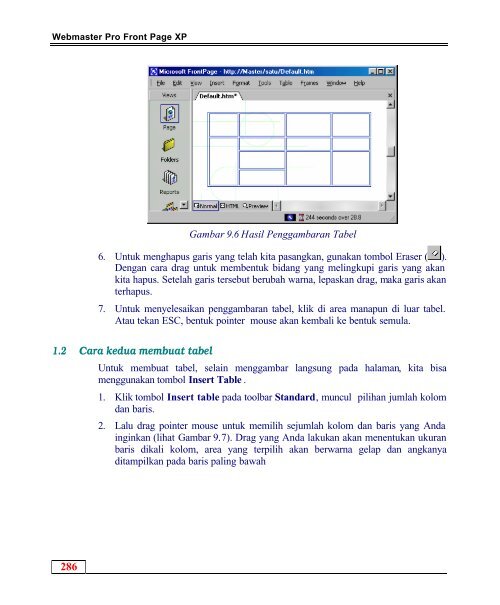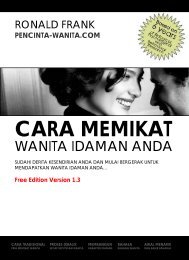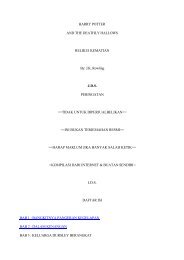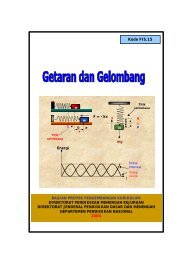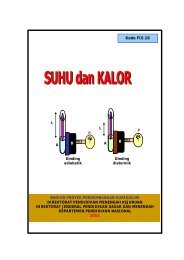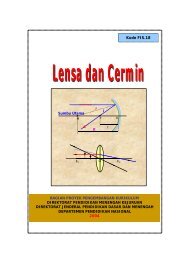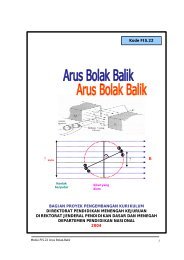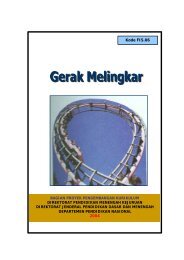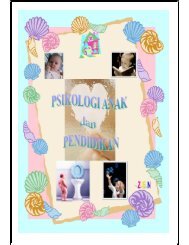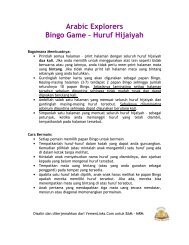Bab 9 Menggunakan Tabel
WMP FrontPageXP Bab 09 Menggunakan Tabel
WMP FrontPageXP Bab 09 Menggunakan Tabel
Create successful ePaper yourself
Turn your PDF publications into a flip-book with our unique Google optimized e-Paper software.
Webmaster Pro Front Page XP<br />
Gambar 9.6 Hasil Penggambaran <strong>Tabel</strong><br />
6. Untuk menghapus garis yang telah kita pasangkan, gunakan tombol Eraser ( ).<br />
Dengan cara drag untuk membentuk bidang yang melingkupi garis yang akan<br />
kita hapus. Setelah garis tersebut berubah warna, lepaskan drag, maka garis akan<br />
terhapus.<br />
7. Untuk menyelesaikan penggambaran tabel, klik di area manapun di luar tabel.<br />
Atau tekan ESC, bentuk pointer mouse akan kembali ke bentuk semula.<br />
1.2 Cara kedua membuat tabel<br />
Untuk membuat tabel, selain menggambar langsung pada halaman, kita bisa<br />
menggunakan tombol Insert Table .<br />
1. Klik tombol Insert table pada toolbar Standard, muncul pilihan jumlah kolom<br />
dan baris.<br />
2. Lalu drag pointer mouse untuk memilih sejumlah kolom dan baris yang Anda<br />
inginkan (lihat Gambar 9.7). Drag yang Anda lakukan akan menentukan ukuran<br />
baris dikali kolom, area yang terpilih akan berwarna gelap dan angkanya<br />
ditampilkan pada baris paling bawah<br />
286